|
Wir fangen die Lektion an.
- Die Farbkarte
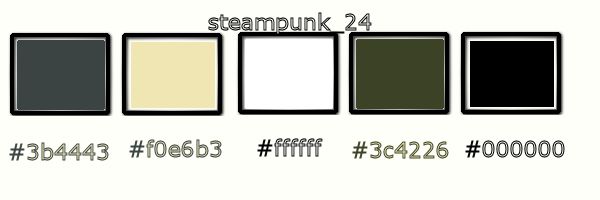
Materialeigenschaften: Vordergrundfarbe auf : #3b4443- Hintergrundfarbe auf : #f0e6b3
1.Erstellen Sie ein Vordergrund-Hintergrund linear Farbverlauf mit diesen Einstellungen:
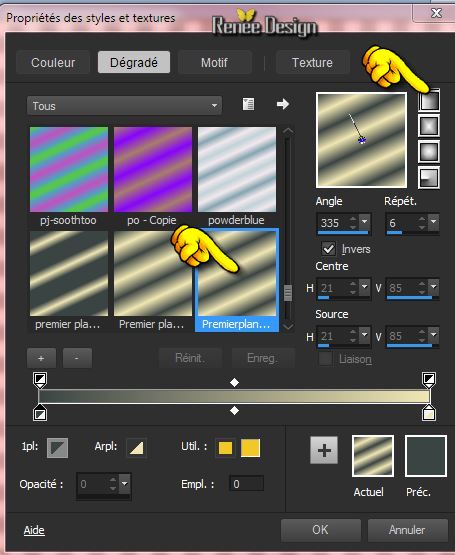
2. Öffnen Sie ein neues transparentes Bild
1015 x 615 pixels
3. Aktivieren Sie Ihr Farbverlaufswerkzeug und fülle die Ebene mit dem Farbverlauf
4. Anpassen/Einstellen-Bildschärfe verringern-Strahlenförmige Unschärfe mit diesen Einstellungen
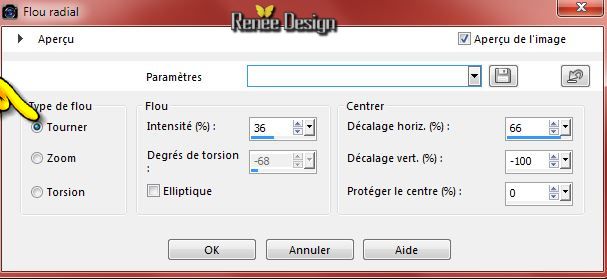
5. Ebenen- Duplizieren- Bild- Vertikal spiegeln - Reduziere die Deckfähigkeit auf 50%
6. Ebenen- Einbinden- Nach unten zusammenfassen
7. Effekte- Plugins - Jeux de Lignes - Entrelacement
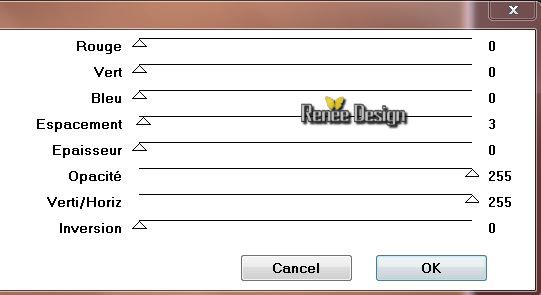
8. Anpassen/Einstellen-Bildschärfe verringern-Strahlenförmige Unschärfe mit diesen Einstellungen
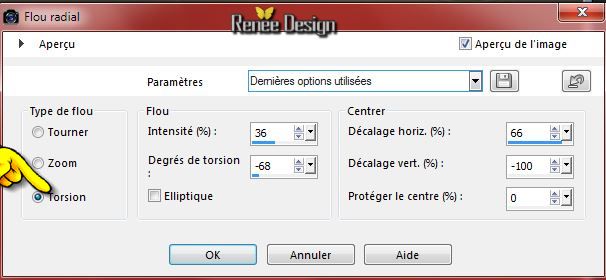
9. Effekte- Kanteneffekte- Stark nachzeignen
10. Ebenen- Duplizieren
11. Effekte- Plugins - Unlimited 2.0
- Dégradé -Cône Simple
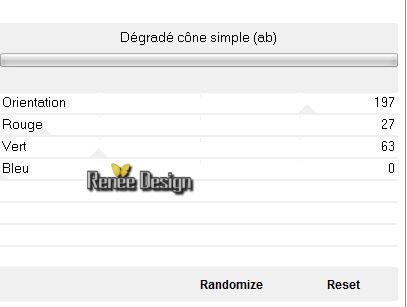
12. Effekte- Plugins -Transparency - Eliminate Black
13. Reduziere die Deckfähigkeit auf 69%
- Aktiviere die unterste Ebene in der Ebenenpalette
14. Öffne die Tube''secret_laboratory_steampunk_24'' -Bearbeiten- Kopieren- Bearbeiten -Als neue Ebene einfügen
Nicht mehr verschieben !!
15. Ändern Sie die Einstellungen des Farbverlauf wie im Screen zu sehen /Wiederholungen auf 0
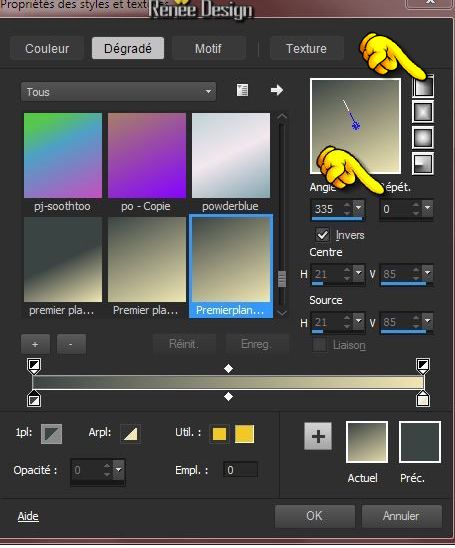
16. Ebenen- Neue Rasterebene
-Aktivieren Sie Ihr Farbverlaufswerkzeug und fülle die Ebene mit dem Farbverlauf
17. Effekte-Plugins -VM Distorsion -Circulator II
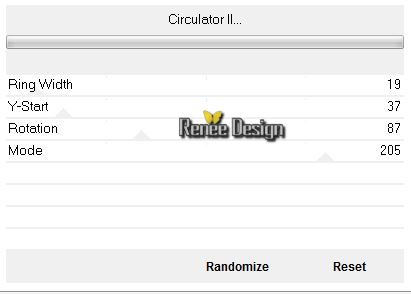
18. Ebenen-Duplizieren- Bild- Vertikal spiegeln
19. Ebenenpalette: stelle den Mischmodus auf " Überzug "
20. Ebenen- Einbinden- Nach unten zusammenfassen
-Ebenenpalette: stelle den Mischmodus auf " Überzug "
21. Auswahl- Auswahl laden/speichern - Auswahl laden aus Datei und wähle Auswahl: ''steampunk_24_1''
Halte die Auswahl
22. Effekte- Plugins - Unlimited 2.0 -
Tile & Mirror - XY Offset 50% (negative)
-Auswahl- Auswahl aufheben
23. Effekte- Plugins - Unlimited 2.0
-Toadies -What are you - Overdose auf 101
24.
Ebenen- Duplizieren
So sieht unsere Ebenenpalette jetzt aus/So sieht Ihre Arbeit jetzt aus
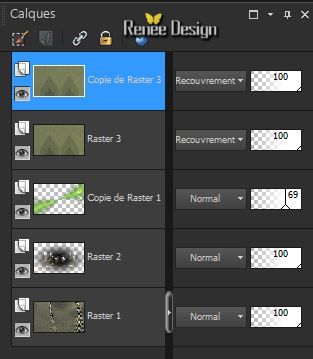 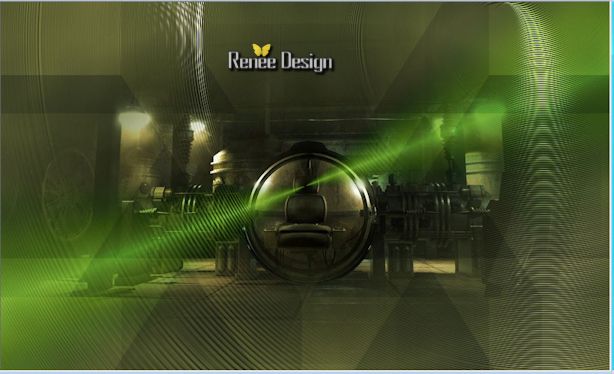
25.
Ebenen- Neue Rasterebene
26.
Auswahlwerkzeug-Benutzerdefinierte Auswahl mit diesen Einstellungen

27.
Aktivieren Sie Ihr Farbverlaufswerkzeug und fülle die Auswahl mit dem Farbverlauf
28.
Effekte- Plugins - Unlimited2.0 - *V* Kiwi's Oelifilter - Setzboard
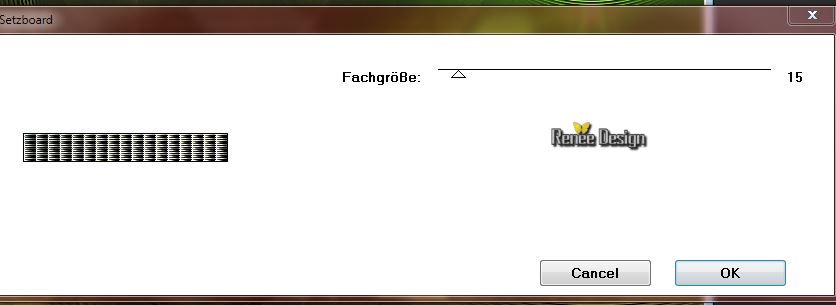
29.
Effekte- Plugins - Mura's Meister - Perpsective
Tilling mit der Standardeinstellung
Auswahl-Auswahl aufheben
30.
Ebenen- Neue Rasterebene
31.
Auswahl- Auswahl laden/speichern - Auswahl laden aus Datei und wähle Auswahl: ''steampunk_24_2''
32. Aktivieren Sie Ihr Farbverlaufswerkzeug und füllen die Auswahl mit der Hintergrundfarbe (Klicken Sie 4-5 mal in die Auswahl )
Auswahl-Auswahl aufheben
33.Ebenen- Duplizieren
34.Effekte- Plugins - Mura's Meister - Copies mit diesen Einstellunge
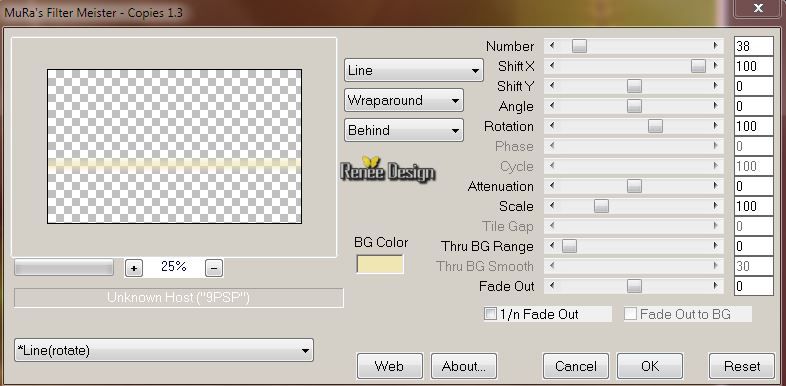
35.
Effekte- Bildeffekte- Verschiebung mit diesen Einstellungen
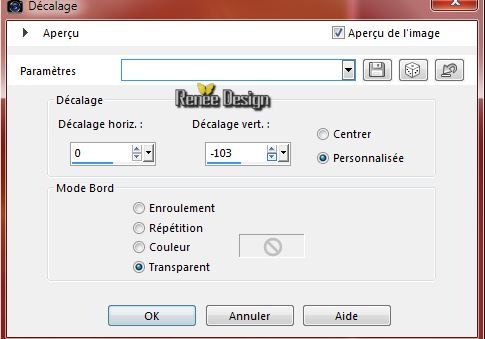
36.
Reduziere die Deckfähigkeit auf 89%
37.
Ebenen- Einbinden- Sichtbare zusammenfassen
38.
Öffne die Tube''steampunk_24_livres.pspimage''- Bild-Größe ändern mit 60%
39. Bearbeiten- Kopieren-Bearbeiten- Als neue Ebene einfügen und verschiebe die Tube nach links
40.
Öffne die Tube''steampunk_24_panmur.pspimage''
41.
Bearbeiten- Kopieren-Bearbeiten- Als neue Ebene einfügen und verschiebe die Tube nach oben rechts
42. Effekte- Plugins -Color effex Pro3.0 - Bi Color Filters - Color
set = Moss =1
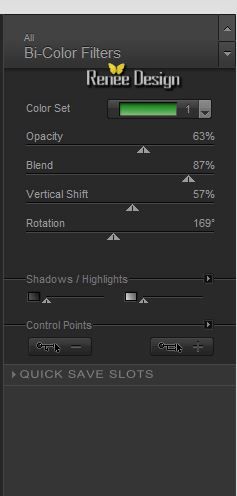
-Wie im Screen zu sehen

43.
Ebenen- Neue Rasterebene
44.
Auswahl- Auswahl laden/speichern - Auswahl laden aus Datei und wähle Auswahl: ''steampunk_24_3''-
45.
Aktivieren Sie Ihr Farbverlaufswerkzeug und füllen die Auswahl mit der Hintergrundfarbe (Klicken Sie 3-4 mal in die Auswahl )
Auswahl-Auswahl aufheben
46.
Öffne die Tube'' steampunk_24_nuages''
47.
Bearbeiten- Kopieren- Bearbeiten -Als neue Ebene einfügen
Verschiebe sie nach oben gegen den Rand wie im Beispiel gezeigt
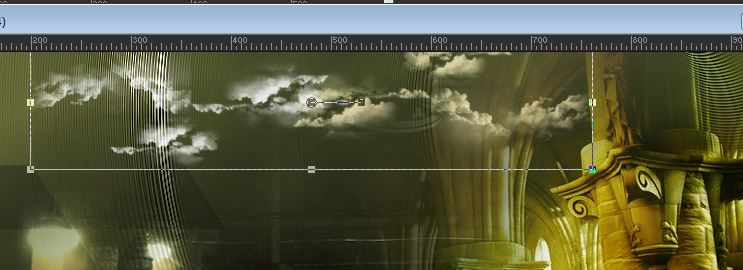
48.
Öffne die Tube''steamupunk_24_terre''- Bearbeiten- Kopieren- Bearbeiten -Als neue Ebene einfügen Bild- Vertikal spiegeln /Verschiebe sie nach oben und links
49.
Effekte-Plugins -Graphic Plus - Cross shadow mit der Standardeinstellung
50.
Öffne die Tube''steampunk_24_craquelures.pspimage''
-Bearbeiten- Kopieren- Bearbeiten -Als neue Ebene einfügen
51.
Effekte- Benutzerdefinierter Filter -Edge Enchance (Inhalt in den folgenden Ordner/C:\Users\Benützernahme\Dokument\Eigene PSP-Dateien\Voreinstellungen)
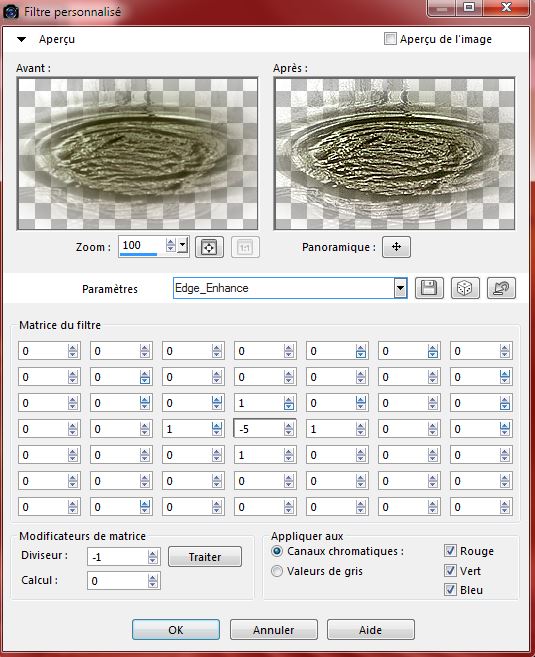
52.
Öffne die Tube''steampunk_24_cercle''-Bearbeiten- Kopieren
-
Bearbeiten- Als neue Ebene einfügen
Verschiebe sie nach unten wie im Beispiel gezeigt

53.Effekte- Plugins - EyeCandy 5 - Extrude mit diesen Einstellungen
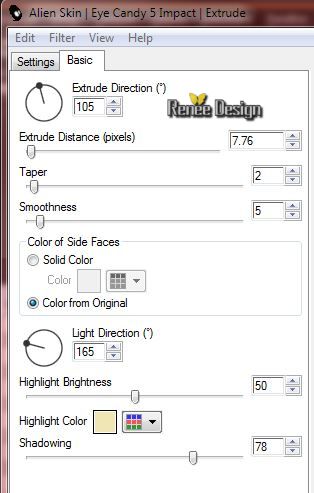
54.
Effekte- Lichteffekte- Lichter mit diesen Einstellungen
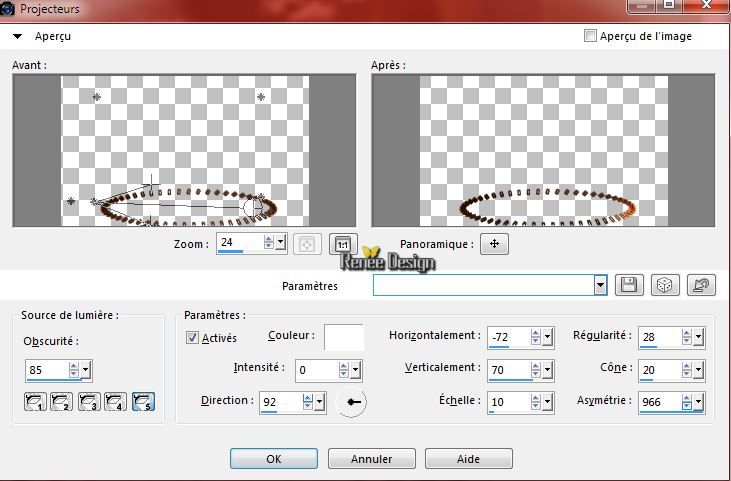
55.Öffne den Pinsel
''steampunk_24_bulles_pinceau.pspimage''in Ihre PSP
-Datei - Exportieren - Spezialpinsel - Gib ihm einen Namen - OK
56.
Eigenschaften Vordergrund: VG-Farbe weiß/ Pinsel mit Ihrer Vordergrundfarbe weiß

57.Ebenen- Neue Rasterebene
-
Platzieren Sie Ihre Pinsel in der Mitte
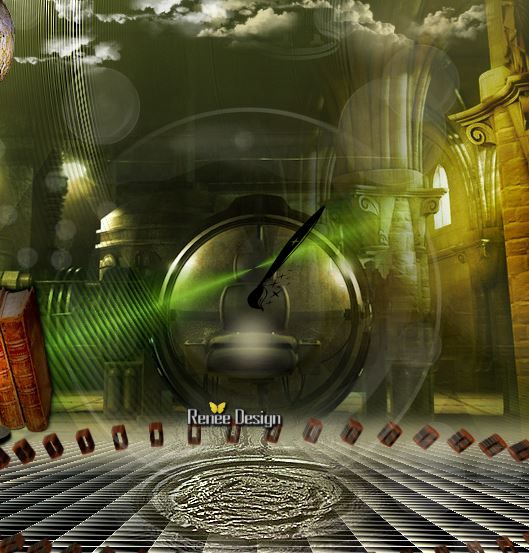
58.
Öffne die Tube'' KRYSSTEAMPUNK-15-O5-14-058.jpg''-
Bild-Größe ändern mit 75%
-Bearbeiten- Kopieren- Bearbeiten -Als neue Ebene einfügen und verschiebe die Tube nach rechts
59.
Öffne die Tube''DBV_Steampunked_element (10).pspimage''
aktiviere Raster 2 der Tube
-Bearbeiten- Kopieren- Bearbeiten -Als neue Ebene einfügen und verschieben sie es an ihren Platz
60.
Öffne die Tube"ecrou_steampunk_24''
-
Bearbeiten- Kopieren- Bearbeiten -Als neue Ebene einfügen und verschieben sie es an ihren Platz
61.
Ebenen- Einbinden- Sichtbare zusammenfassen
62.
Bild-Rand hinzufügen mit:1 pixel Farbe schwarz
63.
Bild-Rand hinzufügen mit:10 pixels Hintergrundfarbe #f0e6b3
64.
Bild-Rand hinzufügen mit:60 pixels Vordergrundfarbe #3b4443
65.
Aktivieren Sie Ihren Zauberstab:klicken Sie in den Rand mit 60 px
66.
Auswahl- In Ebene umwandeln
67
.Effekte- Plugins -Unlimited 2.0 -VM Texture - Stardust
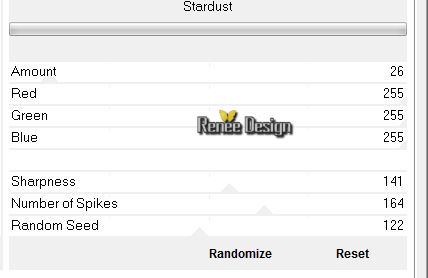
68.
Auswahl- Auswahl -Umkehren
69.
Effekte – 3D Effekte – Schlagschatten mit diesen Einstellungen:
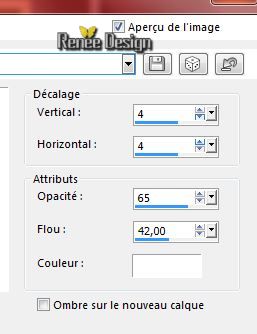
Auswahl- Auswahl aufheben
70. Effekte- Plugins - Nick color effex
Pro 3- Color set -Cool warm 4
71.
Öffne die Tube:'' titre'' .Bearbeiten- Kopieren-Bearbeiten- Als neue Ebene einfügen und verschiebe die Tube nach unten.Oder schreiben Sie Ihren eigenen Text ( Schriftart im Ordner )
72.
Bild-Rand hinzufügen mit:2 pixels Farbe schwarz
-
Bild-Größe ändern mit 995 pixels Breite
Speichern als JPG
Ich hoffe es hat dir genau soviel Spaß gemacht wie mir es zu schreiben.
Renée
Diese Lektion wurde von Renée am 22/10/2014 geschrieben
Ausgabe am
11/2014
*
Jede Ähnlichkeit wie mit anderen Lektionen ist rein zufällig . *
* Vergessen sie bitte unsere Übersetzer , Tubers und Skripteverfasser nicht und bedanken sie sich für ihre mühevolle Arbeit .
Danke schön Renée .
|